 NetBeans nabízí platformu pro desktopové aplikace Java a integrované vývojové prostředí (IDE) pro vývoj s Java, JavaScript , PHP, Python (po NetBeans 7 již není podporován), Groovy, C, C++, Scala, Clojure a další. Je k dispozici pro operační systémy Windows, Linux, Mac a Solaris. NetBeans IDE 7.1 zavádí podporu pro JavaFX 2.0 tím, že umožňuje úplný cyklus kompilace/ladění/vývoje profilu pro aplikace JavaFX 2.0. Vydání také poskytuje významná vylepšení Swing GUI Builder, podporu CSS3 a nástroje pro vizuální ladění uživatelských rozhraní Swing a JavaFX. Mezi další přednosti patří podpora Git integrovaná do IDE, nové funkce ladění PHP, různá vylepšení JavaEE a Maven a další.
NetBeans nabízí platformu pro desktopové aplikace Java a integrované vývojové prostředí (IDE) pro vývoj s Java, JavaScript , PHP, Python (po NetBeans 7 již není podporován), Groovy, C, C++, Scala, Clojure a další. Je k dispozici pro operační systémy Windows, Linux, Mac a Solaris. NetBeans IDE 7.1 zavádí podporu pro JavaFX 2.0 tím, že umožňuje úplný cyklus kompilace/ladění/vývoje profilu pro aplikace JavaFX 2.0. Vydání také poskytuje významná vylepšení Swing GUI Builder, podporu CSS3 a nástroje pro vizuální ladění uživatelských rozhraní Swing a JavaFX. Mezi další přednosti patří podpora Git integrovaná do IDE, nové funkce ladění PHP, různá vylepšení JavaEE a Maven a další.
Nové funkce v NetBeans IDE 7.1:
- Podpora JavaFX 2.0
- Nový vizuální ladicí program.
- Podpora pro CSS3.
- Podpora nasazení clusterů a instancí pro GlassFish.
- Vylepšené ladění PHP.
- Integrovaná podpora Git.
Zjistěte více o funkcích.
Zde je návod o instalaci NetBeans IDE 7.1 na Ubuntu 11.10.
Instalace Sun Java6:
NetBeans vyžaduje mít na počítači nainstalovaný Java VM; na počítači by měla být nainstalována Sun Java 6 nebo OpenJDK. Průvodce instalací Sun Java6 na Ubuntu 11.10.
Stáhněte si NetBeans IDE 7.1:
Přejděte na stránku stahování NetBeans 7.1; Vyberte si balíček podle svých požadavků nebo vyberte celý balíček. Zde jsem pro demonstraci použil celý balíček.
Nainstalujte NetBeans IDE 7.1:
Krok 1:Otevřete Terminál (Domovská stránka Dash —> Vyhledejte Terminál nebo Ctrl + Alt + T ).
Krok 2:Nainstalujte stažený balíček.
raj@geeksite~/$ sudo bash ~/Downloads/netbeans-7.1-ml-linux.sh
Krok 3:Balíček spustí grafický instalátor, klikněte na Další nebo upravte instalační balíčky.
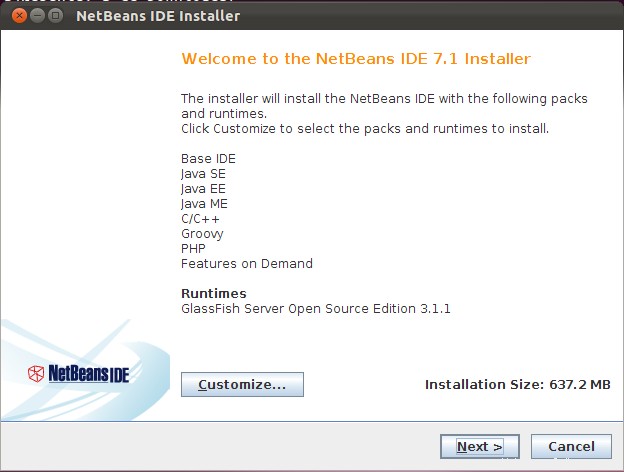
Krok 4:Přijměte licenční smlouvu.
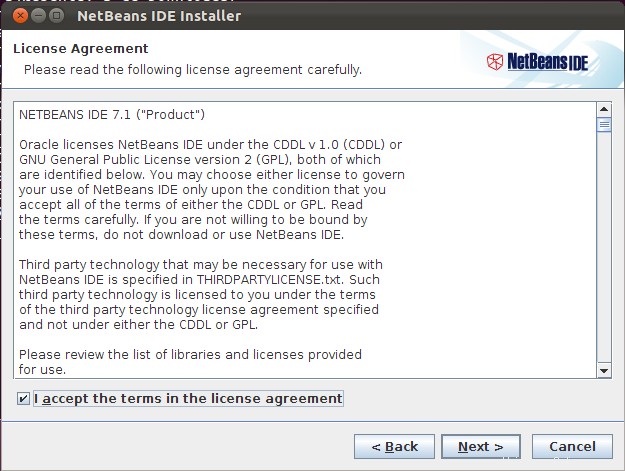
Krok 5:Přijměte licenční smlouvu k instalaci JUnit.
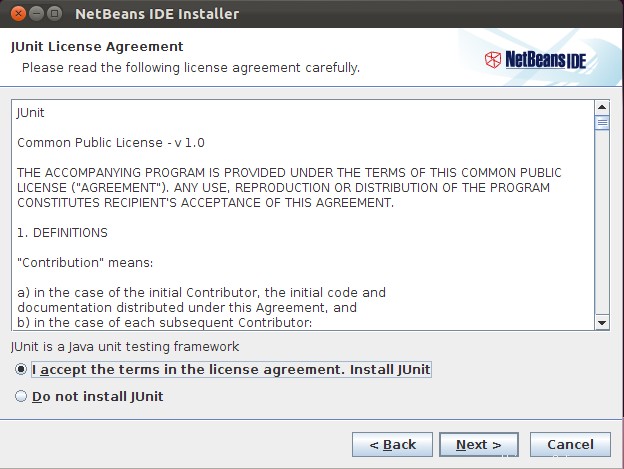
Krok 6:Vyberte umístění pro instalaci NetBeans IDE 7.1 a umístění JDK nainstalovaného na vašem počítači.
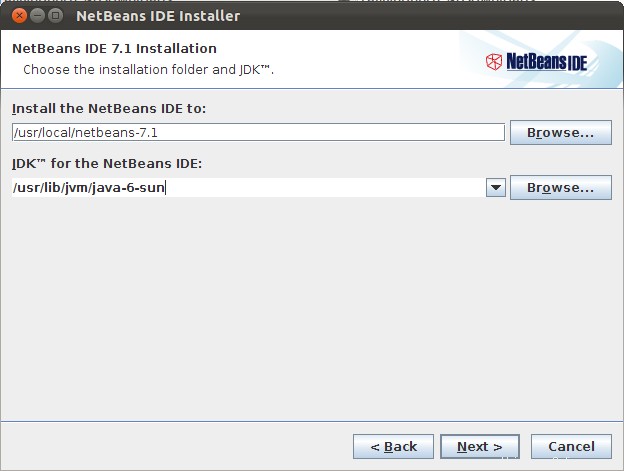
Krok 7:Vyberte umístění pro instalaci GlassFish Server.
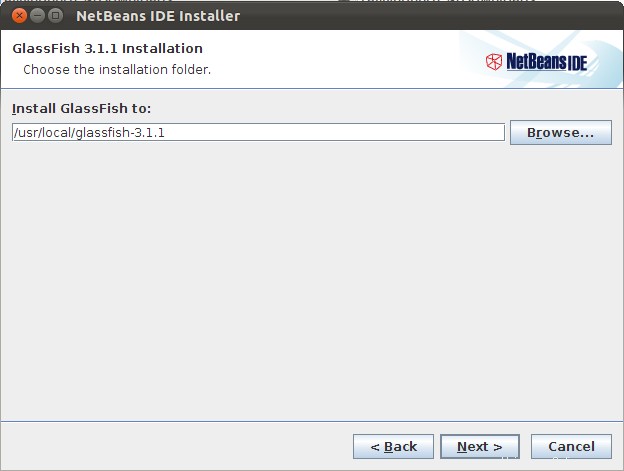
Krok 8:Klepnutím na Install zahájíte instalaci.
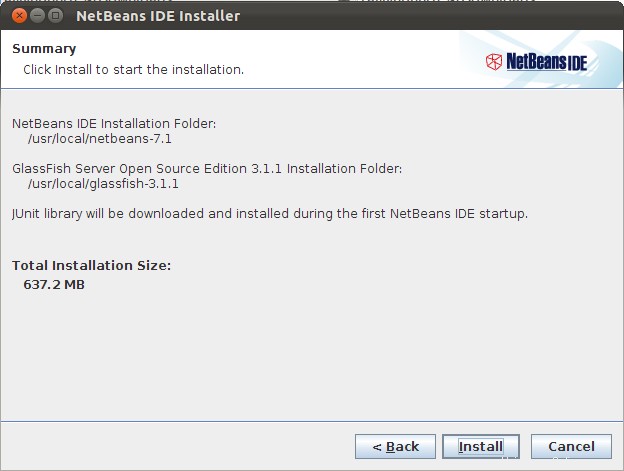
Instalace běží.
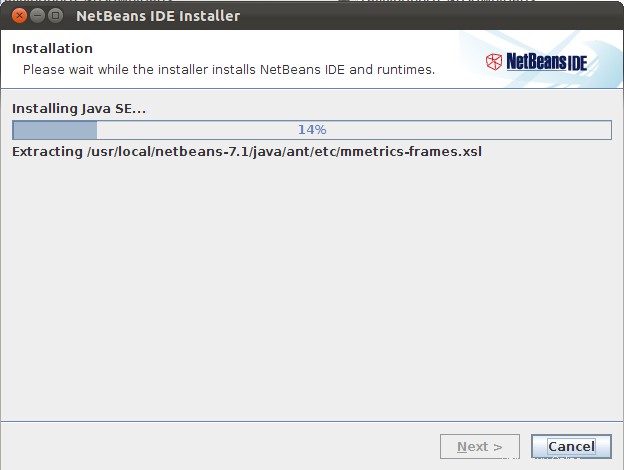
Krok 9:Klikněte na Finish.
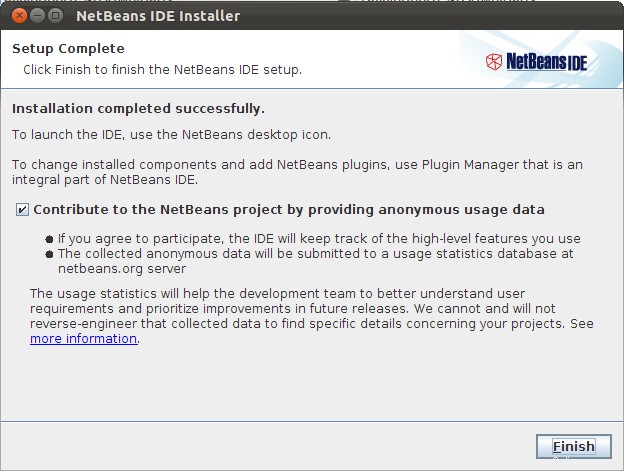
Spusťte NetBeans IDE 7.1:
Spusťte Netbeans (Domovská stránka Dash —> Vyhledat Netbeans).
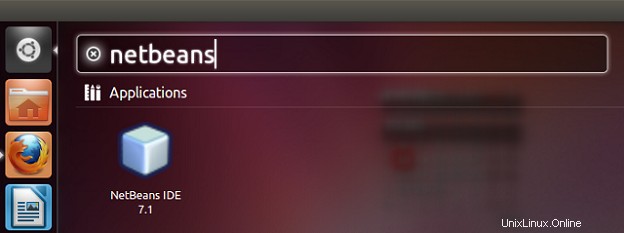
Nebo z nainstalovaného adresáře.
raj@geeksite~/$ sudo /usr/local/netbeans-7.1/bin/netbeans
Dostanete se domů NetBeans IDE 7.1, potvrďte nainstalovanou verzi v Nápovědě —> O.
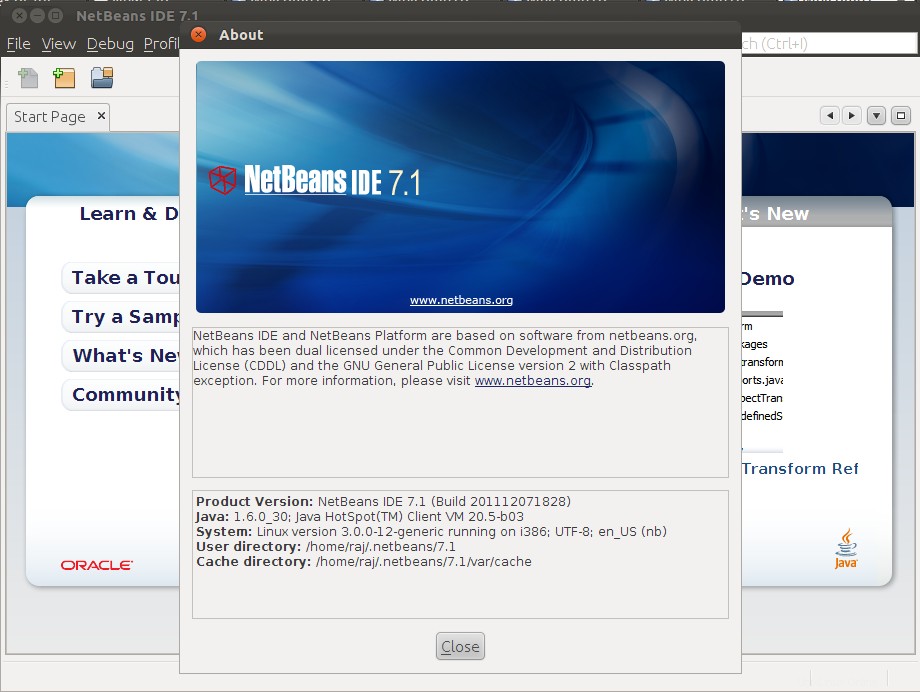
To je vše.